|
189 |
用色彩標示重複的資料項目 |
|
學員上課資料中,若學員報名二門課程以上,則報名課程項目以藍色標示出來。 |
 當資料筆數眾多,面對這龐大數量的資料,如何快速找到重複的資料,並以醒目的方式顯示?這時可以透過COUNTIF函數與設定格式化條件功能結合,為重複的資料項目加上底色。
當資料筆數眾多,面對這龐大數量的資料,如何快速找到重複的資料,並以醒目的方式顯示?這時可以透過COUNTIF函數與設定格式化條件功能結合,為重複的資料項目加上底色。
在選課單工作表中,A欄是學員姓名欄,依照學員名字出現的次數來判斷是否有選修二門以上課程,如果有則將符合的課程項目加上淡藍色底色。
由於要以學員欄判斷是否為重複資料項目,如困是重複該筆資料A欄到F欄都要加上藍色底色,故將A:F框選起來。
點取「常用 > 樣式 > 設定格式化條件 > 新增規則」指令。
在「新增格式化規則」對話方塊,在「選取規則類型」列示方塊中,點取「使用公式來決定要格式化哪些儲存格」項目。
點取「格式化在此公式為TRUE的值」欄位,輸入「=COUNTIF($A:$A,$A1)>1」公式。
點取「格式」鈕。
在「儲存格格式」對話方塊,點取「填滿」標籤,點取「淡藍色」色塊,再點取「確定」鈕,回到「新增格式化規則」對話方塊。
點取「確定」鈕,回到工作表。
|
COUNTIF函數 統計 |
|
說明: 在指定的範圍或參照內計算符合條件式的資料數目。 語法: COUNTIF(範圍或參照,搜尋條件) 參數: 範圍 想要搜尋的範圍或參照。 |


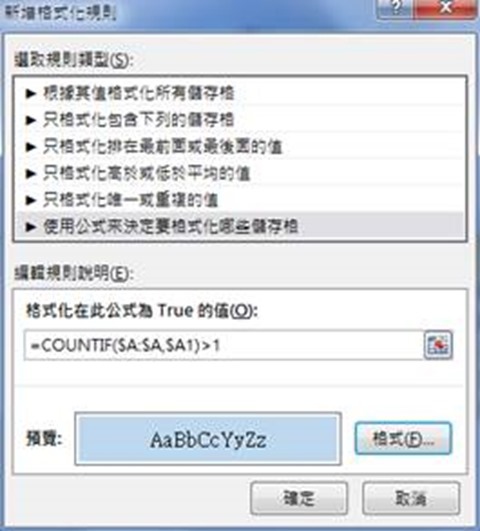








 留言列表
留言列表


 待過公司
待過公司